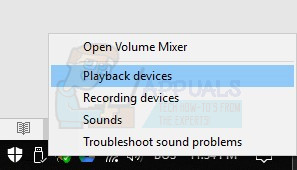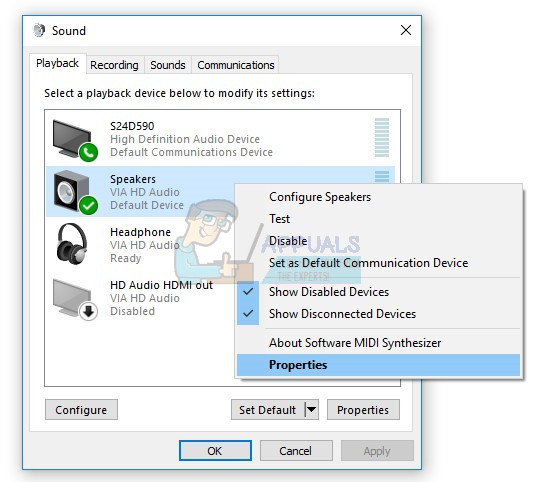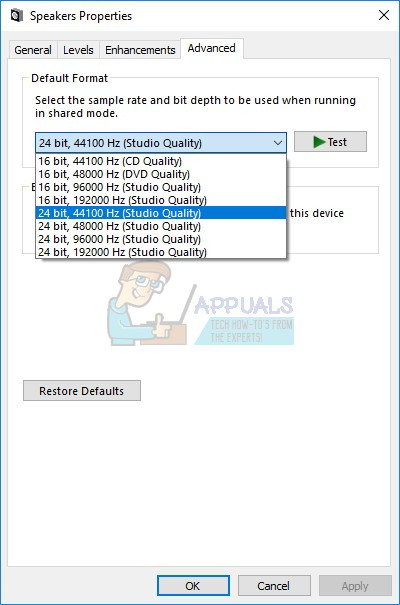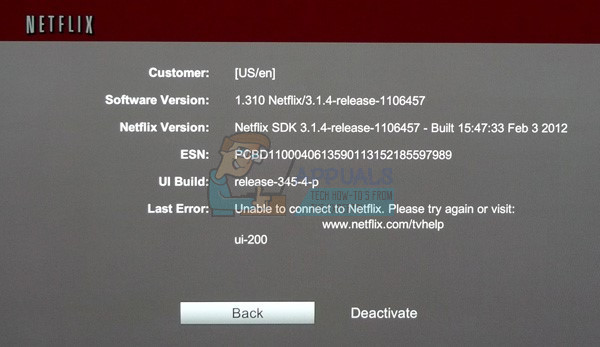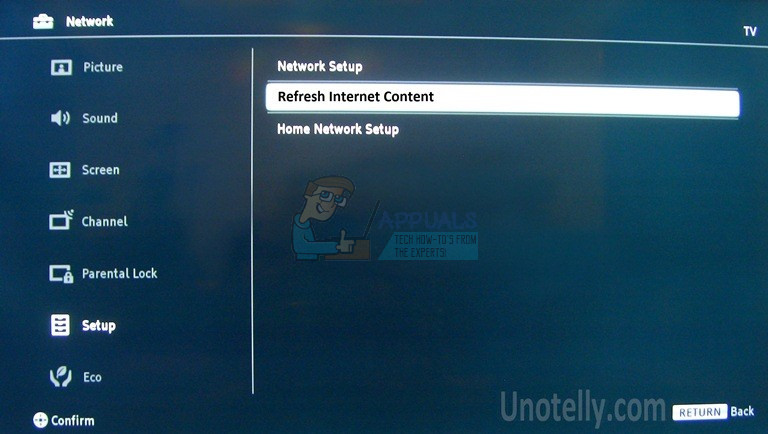నెట్ఫ్లిక్స్లో మనం కొన్ని సినిమాలు లేదా టీవీ సిరీస్లను విశ్రాంతి తీసుకొని ఆనందించాల్సిన రోజులు ఉన్నాయి. మీరు నెట్ఫ్లిక్స్ చలనచిత్రాలు మరియు టీవీ షోలను ఆన్లైన్లో చూడవచ్చు లేదా మీ PC, MAC, టాబ్లెట్, స్మార్ట్ఫోన్, స్మార్ట్ టీవీ, గేమ్ కన్సోల్ మరియు మరిన్నింటికి ప్రసారం చేయవచ్చు. మీరు నెట్ఫ్లిక్స్ ఉపయోగించకపోతే, ఖాతాను సృష్టించమని మరియు 30 రోజుల ట్రయల్ వెర్షన్ను సక్రియం చేయాలని మేము మీకు సిఫార్సు చేస్తున్నాము. మీరు దీన్ని చేయవచ్చు లింక్ . చలనచిత్రాలు మరియు టీవీ కార్యక్రమాలను ప్రసారం చేయడం చాలా సులభం, మీకు కావలసింది నెట్ఫ్లిక్స్ అనువర్తనాన్ని అమలు చేయడం మరియు మీకు ఇష్టమైన చలన చిత్రాన్ని ప్రసారం చేయడం. నెట్ఫ్లిక్స్ మరియు గూగుల్ ప్లేలో వీడియోలను ప్రసారం చేయడంలో కొంతమంది వినియోగదారులు సమస్యను ప్రోత్సహించారు. లోపం కోడ్ m7361-1253 కారణంగా నెట్ఫ్లిక్స్ వీడియోలను ప్లే చేయలేవు, మరియు లోపం కోడ్ 2 కారణంగా గూగుల్ ప్లే. బహుశా ఈ రెండు లోపాల మధ్య సంబంధం ఉంది మరియు ఒక పరిష్కారం రెండు సమస్యలను పరిష్కరించగలదు, లక్షణం ఒకటి, వీడియోలను ప్రసారం చేయడం సాధ్యం కాదు.
కాబట్టి, లోపం m7361-1253 కోసం నెట్ఫ్లిక్స్ ఏమి చెప్పింది? వారు ఇలా అన్నారు: “మీ PC లేదా Mac కంప్యూటర్లో చూస్తున్నప్పుడు మీరు M7361-1253 అనే ఎర్రర్ కోడ్ను అనుభవిస్తే, ఇది సాధారణంగా నెట్వర్క్ కనెక్టివిటీ సమస్య కారణంగా మీ కంప్యూటర్ను నెట్ఫ్లిక్స్కు కనెక్ట్ చేయడానికి అనుమతించదు. సమస్యను పరిష్కరించడానికి ట్రబుల్షూటింగ్ దశలను అనుసరించండి. “ఈ దశలు మీ కంప్యూటర్ లేదా నోట్బుక్ను రీసెట్ చేయడం మరియు ఇంటర్నెట్ కనెక్షన్ను తనిఖీ చేయడం. కంప్యూటర్లు, నోట్బుక్లు మరియు టీవీల్లో ఈ సమస్య సంభవించింది. చాలా మంది వినియోగదారులు తమకు గూగుల్ క్రోమ్తో మాత్రమే సమస్య ఉందని చెప్పారు. మీరు కేబీ లేక్ ప్రాసెసర్ మరియు గూగుల్ క్రోమ్ యొక్క తాజా వెర్షన్ను ఉపయోగిస్తుంటే, గూగుల్ క్రోమ్ మరియు కేబీ లేక్ ప్రాసెసర్ మధ్య అననుకూలత కారణంగా మీరు వీడియోలను చూడలేరు మరియు దానిని నెట్ఫ్లిక్స్ పరిష్కరించాలి. మీరు కేబీ లేక్ ప్రాసెసర్ను ఉపయోగించకపోతే గూగుల్ క్రోమ్లో కూడా ఈ సమస్య సంభవించవచ్చు. మొదటి సందర్భంలో, మీరు మీ ఇంటర్నెట్ బ్రౌజర్ను మార్చాలి మరియు రెండవ సందర్భంలో మీరు Google Chrome లో సమస్యను పరిష్కరించాలి. ఆపరేటింగ్ సిస్టమ్ లేదా అప్లికేషన్తో సమస్య, ఆడియో నమూనా రేటుతో సమస్య మరియు ఇతరులతో సహా ఈ సమస్యకు మరో కారణాలు ఉన్నాయి.
Google Play లోపం గురించి ఏమిటి? మీ Google Play నవీకరించబడనందున ఇది సంభవించింది మరియు మీరు దీన్ని నవీకరించాలి.
మీ కంప్యూటర్లు, నోట్బుక్లు మరియు టీవీల్లో సమస్యను పరిష్కరించడానికి మీకు సహాయపడే కొన్ని పద్ధతులను మేము సృష్టించాము.
విధానం 1: మీ ఆపరేటింగ్ సిస్టమ్ లేదా ప్రోగ్రామ్ను పున art ప్రారంభించండి
వినియోగదారు ఇయర్ఫోన్లను అన్ప్లగ్ చేసి, వాటిని చాలా త్వరగా తిరిగి ప్లగ్ చేసినప్పుడు ఇది జరుగుతుంది మరియు ఆ తరువాత లోపం కారణంగా నెట్ఫ్లిక్స్ పనిచేయదు M7361-1253 . దీనికి పరిష్కారం ప్రోగ్రామ్ను మళ్లీ లోడ్ చేయడం మరియు నెట్ఫ్లిక్స్ వీడియోను చూడటం కొనసాగించడం. నెట్ఫ్లిక్స్ వినియోగదారులను వారి ఆపరేటింగ్ సిస్టమ్ మరియు అప్లికేషన్ను రీసెట్ చేయమని సిఫారసు చేస్తుంది, కాబట్టి మీరు దీన్ని కూడా పరిష్కారంగా చేర్చవచ్చు.
విధానం 2: హార్డ్వేర్ త్వరణాన్ని నిలిపివేయండి / ప్రారంభించండి
మీరు ఆన్లైన్లో వీడియోలను ప్రసారం చేస్తున్నప్పుడు Google Chrome లో హార్డ్వేర్ త్వరణం మంచి గ్రాఫిక్ అనుభవాన్ని అందిస్తుంది. కొన్నిసార్లు, హార్డ్వేర్ త్వరణం మీరు ప్రసారం చేయదలిచిన వీడియోలతో, మీ మౌస్ మరియు ఇతర సమస్యలతో వెనుకబడి ఉంటుంది మరియు హార్డ్వేర్ త్వరణాన్ని నిలిపివేయడం లేదా ప్రారంభించడం ఉత్తమ పరిష్కారం. మీరు Google Chrome ను ఉపయోగిస్తున్నప్పుడు మీకు మాత్రమే సమస్య ఉంటే, దాన్ని నిలిపివేయడం మరియు ప్రారంభించడం ద్వారా హార్డ్వేర్ త్వరణాన్ని రీసెట్ చేయడానికి మేము మీకు సిఫార్సు చేస్తున్నాము. దీన్ని Google Chrome, వెర్షన్ 60.0.3112.78 లో ఎలా చేయాలో మేము మీకు చూపుతాము.
- తెరవండి గూగుల్ క్రోమ్
- తెరవండి సెట్టింగులు ఎగువ కుడి మూలలో (మూడు చుక్కలు)
- క్లిక్ చేయండి ఆధునిక సెట్టింగులు
- కింద సిస్టమ్ , నావిగేట్ చేయండి అందుబాటులో ఉన్నప్పుడు హార్డ్వేర్ త్వరణాన్ని ఉపయోగించండి
- డిసేబుల్ ఆపై ప్రారంభించు హార్డ్వేర్ త్వరణం

- పున art ప్రారంభించండి గూగుల్ క్రోమ్
- ప్లే నెట్ఫ్లిక్స్లో వీడియోలు
విధానం 3: మరొక ఇంటర్నెట్ బ్రౌజర్ని ఉపయోగించండి
మీరు మీ ఇంటర్నెట్ బ్రౌజర్ను మార్చాలి, ఆపై మీరు నెట్ఫ్లిక్స్లో వీడియోలను ప్రసారం చేయగలుగుతారు. మీరు విండోస్ 10 ఉపయోగిస్తుంటే మీరు ఎడ్జ్, ఇంటర్నెట్ ఎక్స్ప్లోరర్ను అమలు చేయవచ్చు లేదా మీరు మొజిల్లా ఫైర్ఫాక్స్ యొక్క తాజా వెర్షన్ను డౌన్లోడ్ చేసి ఇన్స్టాల్ చేయవచ్చు. మొజిల్లా ఫైర్ఫాక్స్ ఉచిత, స్థిరమైన మరియు నమ్మదగిన ఇంటర్నెట్ బ్రౌజర్, దీనిపై మీరు డౌన్లోడ్ చేసుకోవచ్చు లింక్ . మీరు ఆపరేటింగ్ సిస్టమ్లను ఉపయోగిస్తుంటే, విండోస్ ఎక్స్పి నుండి విండోస్ 8.1 వరకు, మీరు ఎడ్జ్ను ఉపయోగించలేరు, కానీ మీరు ఇంటర్నెట్ ఎక్స్ప్లోరర్ లేదా మొజిల్లా ఫైర్ఫాక్స్ ఉపయోగించవచ్చు. అలాగే, ఒపెరా మొదలైన వాటితో సహా మీరు డౌన్లోడ్ చేసి ఇన్స్టాల్ చేయగల ఇతర ఇంటర్నెట్ బ్రౌజర్ కూడా ఉన్నాయి…
అలాగే, మీరు గూగుల్ క్రోమ్ కానరీని ఉపయోగించి నెట్ఫ్లిక్స్ వీడియోను ప్రసారం చేయడానికి ప్రయత్నించవచ్చు. కాబట్టి, గూగుల్ క్రోమ్ మరియు గూగుల్ క్రోమ్ కానరీ మధ్య తేడా ఏమిటి? గూగుల్ క్రోమ్ కానరీ క్రొత్త క్రోమ్ ఫీచర్లలో సరికొత్తది. ఇది డెవలపర్లు మరియు ప్రారంభ స్వీకర్తల కోసం రూపొందించబడింది మరియు కొన్నిసార్లు పూర్తిగా విచ్ఛిన్నమవుతుంది. మీరు Google Chrome కానరీని డౌన్లోడ్ చేసి, ఇన్స్టాల్ చేయాలనుకుంటే, దయచేసి దీన్ని తెరవండి లింక్ , మరియు క్లిక్ చేయండి Chrome కానరీని డౌన్లోడ్ చేయండి .
విధానం 4: ఆడియో నమూనా రేటును మార్చండి
కొంతమంది వినియోగదారులు ఆడియో నమూనా రేటును మార్చడం ద్వారా వారి సమస్యను పరిష్కరించారు. నమూనా రేటు సెకనుకు ఆడియో క్యారియర్ యొక్క నమూనాల సంఖ్య. ఇది హెర్ట్జ్ లేదా కిలో హెర్ట్జ్లో కొలుస్తారు. మీరు మీ ప్లేబ్యాక్ పరికరాల్లో నమూనా రేటును మార్చాలి.
విండోస్ విస్టా, విండోస్ 7, విండోస్ 8, విండోస్ 8.1 మరియు విండోస్ 10 కోసం
- కుడి క్లిక్ చేయండి టాస్క్బార్లో కుడి దిగువ మూలలో స్పీకర్పై
- ఎంచుకోండి ప్లేబ్యాక్ పరికరాలు
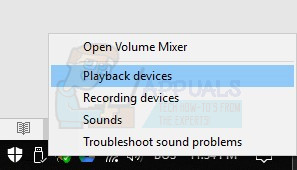
- మీ ఎంచుకోండి ప్లేబ్యాక్ పరికరం ఇది ఆకుపచ్చ చెక్ మార్క్ కలిగి ఉంది
- కుడి క్లిక్ చేయండి మీ ప్లేబ్యాక్ పరికరం, స్పీకర్ లేదా హెడ్ఫోన్లో క్లిక్ చేసి క్లిక్ చేయండి లక్షణాలు
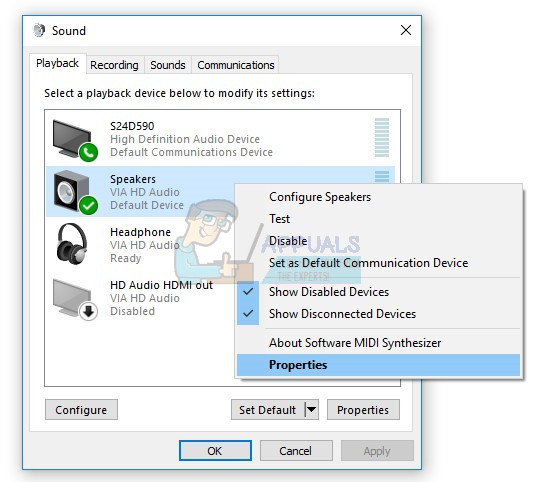
- తెరవండి ఆధునిక టాబ్
- మార్పు ఆడియో నమూనా రేటు తక్కువ లేదా అధిక పౌన .పున్యం. మీ సమస్యకు ఏ ఫ్రీక్వెన్సీ ఉత్తమ పరిష్కారం అని పరీక్షించమని మేము మీకు సిఫార్సు చేస్తున్నాము.
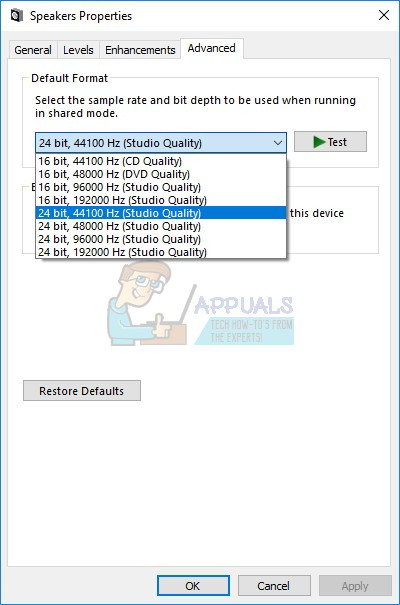
- క్లిక్ చేయండి వర్తించు ఆపై అలాగే
- ప్లే నెట్ఫ్లిక్స్లో వీడియోలు
విధానం 5: మరొక ఆపరేటింగ్ సిస్టమ్ను ఇన్స్టాల్ చేయండి
మీరు ఈ పరిష్కారాలన్నింటినీ ప్రయత్నించినట్లయితే మరియు మీరు మీ సమస్యను పరిష్కరించకపోతే, మీరు ప్రయత్నించే చివరి పద్ధతి మీ ఆపరేటింగ్ సిస్టమ్ అప్లికేషన్ను తిరిగి ఇన్స్టాల్ చేయడం. ఇంటర్నెట్ బ్రౌజర్లతో సహా మీ ఆపరేటింగ్ సిస్టమ్, డ్రైవర్లు మరియు మీరు ఉపయోగిస్తున్న తాజా అప్లికేషన్ యొక్క క్లీన్ ఇన్స్టాలేషన్ చేయమని మేము మీకు సిఫార్సు చేస్తున్నాము. అలాగే, మీ ఆపరేటింగ్ సిస్టమ్ లేదా అనువర్తనాలను అప్గ్రేడ్ చేయమని మేము మీకు సిఫార్సు చేయటం లేదు, ఎందుకంటే లోపం M7361-1253 ఇక్కడే ఉండవచ్చు.
Google Play లోపం గురించి ఏమిటి?
మీరు నెట్ఫ్లిక్స్ ఎర్రర్ కోడ్ M7361-1253 తో సమస్యను పరిష్కరించిన తర్వాత, దయచేసి మీ Google Play బాగా పనిచేస్తుందో లేదో తనిఖీ చేయండి మరియు మీరు ఉపయోగిస్తున్న అప్లికేషన్, మరియు లోపం కోడ్ 2 ఇంకా ఉందా? లోపం కోడ్ ఇంకా ఉంటే, మీ Google Play మరియు నెట్ఫ్లిక్స్ అనువర్తనాన్ని నవీకరించమని మేము మీకు సిఫార్సు చేస్తున్నాము. ఆ తర్వాత మీరు గూగుల్ ప్లే ద్వారా వీడియోలను ప్లే చేయగలరు.
టీవీల కోసం పరిష్కారాలు
విధానం 1: నెట్ఫ్లిక్స్ ఖాతాను నిష్క్రియం చేయండి
మీరు మీ టీవీలో నెట్ఫ్లిక్స్లో వీడియోలను ప్రసారం చేయలేకపోతే, మీరు నెట్ఫ్లిక్స్లో వీడియోలను చూడలేకపోతే, మీరు మీ నెట్ఫ్లిక్స్ ఖాతాను నిష్క్రియం చేయాలి. ఎల్జీ స్మార్ట్ టీవీలో నెట్ఫ్లిక్స్ ఖాతాను నిష్క్రియం చేయడం ద్వారా కొద్ది మంది వినియోగదారులు ఈ సమస్యను పరిష్కరించారు. దీన్ని ఎలా చేయాలో మేము మీకు చూపుతాము:
- రన్ మీ టీవీలో నెట్ఫ్లిక్స్ అనువర్తనం
- మీ రిమోట్ కంట్రోల్లో మీ బాణాన్ని ఉపయోగించడం ఈ క్రమాన్ని అనుసరించండి: UP, UP, DOWN, DOWN, LEFT, RIGHT, LEFT, RIGHT, UP, UP, UP, UP
- ఎంచుకోండి నిష్క్రియం చేయండి
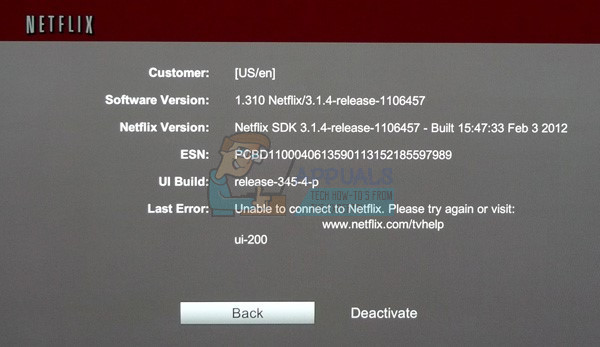
- ఎంచుకోండి బయటకి దారి
- పున art ప్రారంభించండి నెట్ఫ్లిక్స్ అనువర్తనం
- సంతకం చేయండి లో మీ నెట్ఫ్లిక్స్ ఖాతాను ఉపయోగించడం
- ప్లే వీడియోలు
విధానం 2: ఇంటర్నెట్ కంటెంట్ను రిఫ్రెష్ చేయండి
కొన్నిసార్లు మీరు ఇంటర్నెట్ నుండి కొన్ని విషయాలను స్వీకరించలేరు మరియు లోడ్ చేయలేనప్పుడు, అందుబాటులో ఉన్న ఇంటర్నెట్ కంటెంట్ సేవలను స్వీకరించడానికి ఇంటర్నెట్ కంటెంట్ను రిఫ్రెష్ చేయడం ఉత్తమ పరిష్కారం. మీ స్మార్ట్ టీవీ లేదా నెట్వర్క్ మీడియా ప్లేయర్ యొక్క సాంకేతిక డాక్యుమెంటేషన్ను తనిఖీ చేయమని మేము మీకు సిఫార్సు చేస్తున్నాము మరియు మీరు ఇంటర్నెట్ కంటెంట్ను రిఫ్రెష్ చేయడం గురించి విభాగాన్ని కనుగొనడానికి ప్రయత్నించాలి.
- నావిగేట్ చేయండి సెట్టింగులు మీ టీవీ లేదా నెట్వర్క్ మీడియా ప్లేయర్లో
- ఎంచుకోండి నెట్వర్క్
- ఎంచుకోండి ఇంటర్నెట్ కంటెంట్ను రిఫ్రెష్ చేయండి
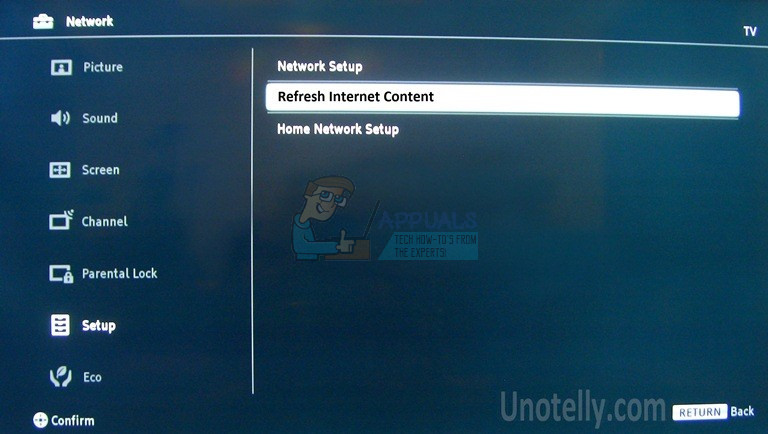
- తెరవండి నెట్ఫ్లిక్స్ అనువర్తనం
- ప్లే వీడియోలు ఆన్
విధానం 3: నెట్ఫ్లిక్స్ అప్లికేషన్ను మళ్లీ ఇన్స్టాల్ చేయండి
నెట్ఫ్లిక్స్ అనువర్తనాన్ని తిరిగి ఇన్స్టాల్ చేయడం ద్వారా కొద్ది మంది వినియోగదారులు పానాసోనిక్ స్మార్ట్ టీవీల్లో తమ సమస్యను పరిష్కరించారు. మీరు మీ టీవీ యొక్క సాంకేతిక డాక్యుమెంటేషన్ చదివి, అప్లికేషన్, అన్ఇన్స్టాలేషన్ మరియు ఇన్స్టాలేషన్ గురించి విభాగాన్ని కనుగొనాలి.
- అన్ఇన్స్టాల్ చేయండి ప్రస్తుత నెట్ఫ్లిక్స్ అప్లికేషన్
- పున art ప్రారంభించండి మీ టీవీ
- ఇన్స్టాల్ చేయండి తాజా నెట్ఫ్లిక్స్ అప్లికేషన్